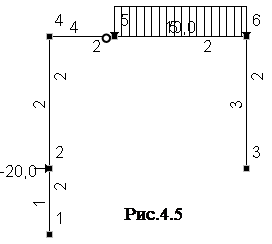Первый способ построения расчетной схемы рамы
Входим в раздел Схема. Нажимаем первую кнопку панели – «Генерация прототипа рамы». Появится окно Выбор конфигурации рамы.
\ 
В соответствии с заданной на рис.2.12 расчетной схемой рамы для МКЭ выбирается конфигурация рамы, отмеченная точкой в круглом светлом окне и нажимается кнопка ОК.
На экране появится окно Задание параметров регулярной рамы.
Этим окном можно воспользоваться для построения расчетной схемы рамы для МКЭ, которая предварительно была построена на рис. 2.12.
Сначала построим схему вспомогательной рамы с двумя указанными в окне пролетами и этажами.
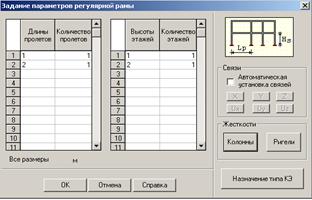
В поле окна «Связи» уберем галочку из окошка «Автоматическая установка связей». Войдем в окно «Назначение типа КЭ» и выберем: 2. Стержень плоской рамы.
После нажатия кнопки ОК в этом окне снова выйдем в окно Задание параметров регулярной рамы.
Для установки жесткостей у элементов ригеля рамы нажмем кнопку «Ригели». Появится первая страница диалогового трехстраничного диалогового окна по назначению жесткости конечных элементов. Назначение жесткости стержневым элементам типа 2 выполним так же, как это было показано в инструкции для шарнирной балки. Аналогично назначаются жесткости элементов колонн рамы.
После нажатия ОК в окне Задание параметров регулярной рамы появится окно с вспомогательной расчетной схемой рамы в том виде, как она была построена.
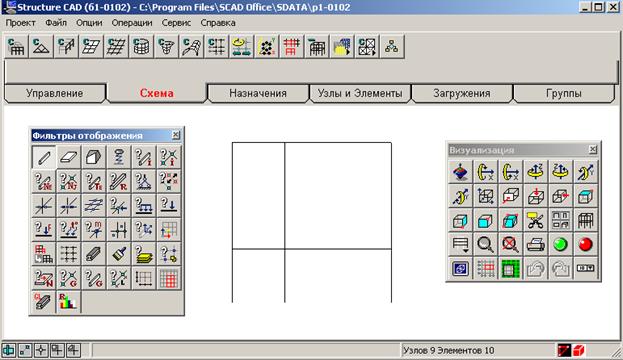
Используем панель Фильтры отображения для анализа полученной расчетной схемы. Сначала с помощью кнопки  отметим узлы построенной расчетной схемы. Затем с помощью кнопок
отметим узлы построенной расчетной схемы. Затем с помощью кнопок  ,
,  ,
,  и
и  панели на расчетной схеме соответственно появляются номера элементов, узлов, типа элементов и жесткости (Рис.4.3).
панели на расчетной схеме соответственно появляются номера элементов, узлов, типа элементов и жесткости (Рис.4.3).
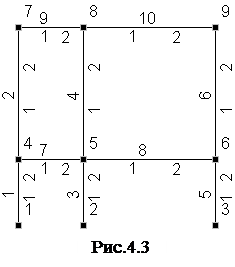
Как видно, в полученной расчетной схеме по сравнению с предварительно намеченной схемой (см. рис.4.2) имеется различие: в ней лишними являются 5 стержней (3, 4, 7, 8 и 5).
Для их удаления выйдем в раздел Узлы и Элементы. Нажав в двухкнопочном меню кнопку  «Элементы», откроем меню для выполнения операций с элементами и нажмем кнопку
«Элементы», откроем меню для выполнения операций с элементами и нажмем кнопку  «Удаление элементов».
«Удаление элементов».
Далее с помощью курсора и левой клавиши мыши выделяем указанные пять стержней и в меню нажимаем кнопку ОК с зеленой галочкой. Удаляемые стержни исчезнут, но нумерация оставшихся элементов и узлов останется без изменения.

Чтобы удалить из расчетной схемы и узлы, которые исчезли вместе с удаленными элементами, а также произвести перенумерацию оставшихся узлов и элементов надо выполнить так называемую «Упаковку данных». Это достигается нажатием кнопки  .
.
При этом появляется диалоговое окно SCAD,в котором надо нажать кнопку «Да». После этого расчетная схема рамы примет вид, изображенный на рис.4.4.
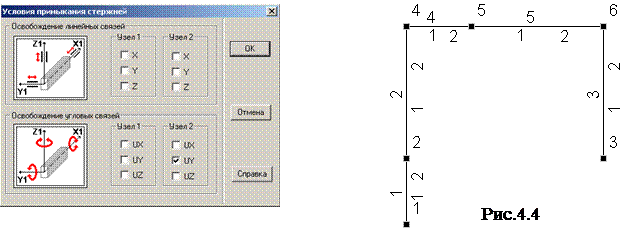
Полученная расчетная схема еще не имеет опорных связей, шарниров и к ней не приложена нагрузка.
Эти вопросы уже были рассмотрены в предыдущих примерах. Поэтому обратим внимание только на два аспекта:
1) одиночный шарнир поставлен в узле 2 (нумерация местной системы координат) элемента 4 (см. соответствующее диалоговое окно);
2) значение сосредоточенной силы в узле 2 (нумерация узлов в общей системе координат) вводится в общей системе координат как сила, действующая по направлению оси X и имеющая знак «минус», так как она направлена в положительном направлении оси X (см. соответствующее диалоговое окно).
В результате получим расчетную схему рамы для МКЭ простроенную для расчетов по программе SCAD в виде, приведенном на рис.4.5 (вариант суммарного загружения двумя заданными нагрузками).